Текстовый редактор JCE-Editor лучший редактор для Joomla 2.5
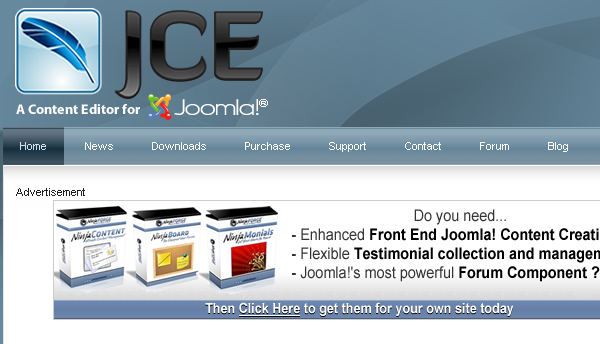 В сегодняшнем уроке уважаемые читатели блога lessons-joomla.ru мы с вами рассмотрим компонент JCE-Editor лучший редактор Joomla 2.5. Почему лучший? Да потому что его функционал просто поражает. Скажу честно, что я всех его возможностей тоже не знаю. Использую только малую толику, но и этого вполне хватает. Расскажу о том, что знаю сам.
В сегодняшнем уроке уважаемые читатели блога lessons-joomla.ru мы с вами рассмотрим компонент JCE-Editor лучший редактор Joomla 2.5. Почему лучший? Да потому что его функционал просто поражает. Скажу честно, что я всех его возможностей тоже не знаю. Использую только малую толику, но и этого вполне хватает. Расскажу о том, что знаю сам.
Текстовый редактор JCE (расшифровывается как Joomla Content Editor) представляет из себя целый пакет расширений для работы с любым практически контентом.
На сайте разработчиков JCE можно скачать сам компонент, плагины к нему и что радует русификатор. Отдельным файлом у разработчиков выложен плагин JCE MediaBox. Этот плагин будет описан в дополнительной статье. Можно качать, но не спешите. Не все так безоблачно в этом мире. Сам компонент бесплатен, а вот плагины платные. Просто JCE-Editor без плагинов это всего лишь расширенный редактор встроенного в Joomlа TinyMCE. Да это то и понятно, потому как такой шикарный компонент необходимо поддерживать, совершенствовать, да и себе на корочку хлеба что то иметь. Но нам хлеба не надо - халяву давай. Поэтому в конце статьи как всегда есть ссылки на скачивание компонента, необходимых плагинов, ну и конечно русификатора. Правда версия 2.0.3, однако функционал от этого не пострадал.
Определяйтесь где будете скачивать, и мы продолжим.
Редактор JCE-Editor – установка и настройка
Сам компонент устанавливается стандартно через Расширения > Менеджер расширений. После установки заходим в Компоненты > JCE Administration
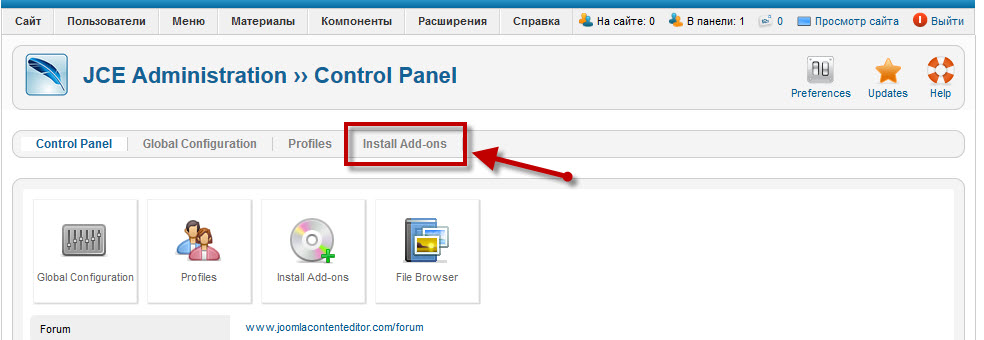
и переходим на вкладку Install Add-ons где через форму Select a packge file or enter the full server path to a package file or folder начинаем устанавливать плагины.
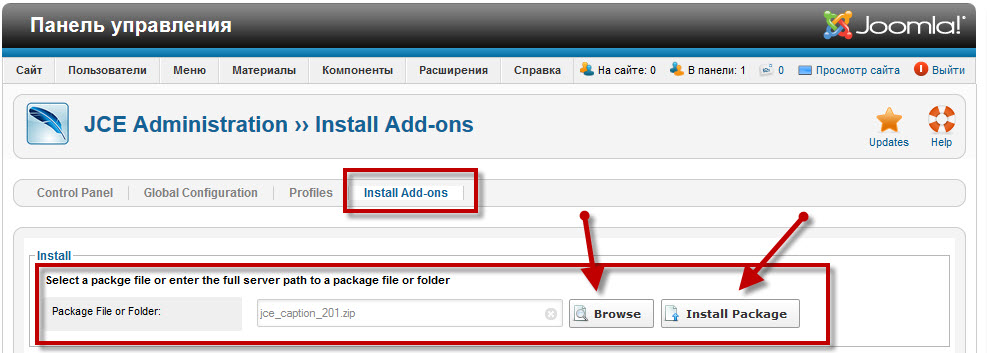
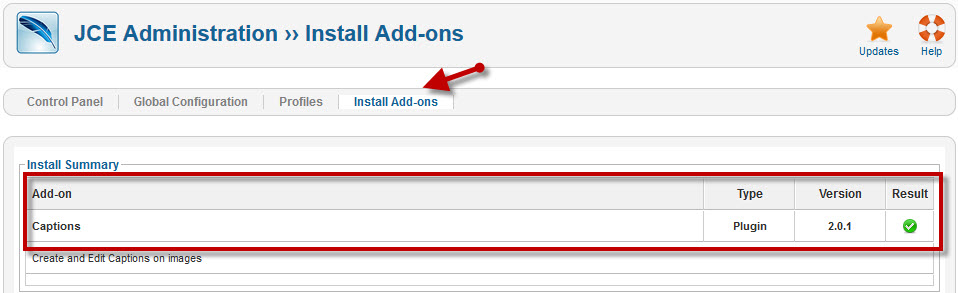
После установки необходимых нам плагинов так же через установщик самого компонента JCE-Editor производим русификацию компонента.
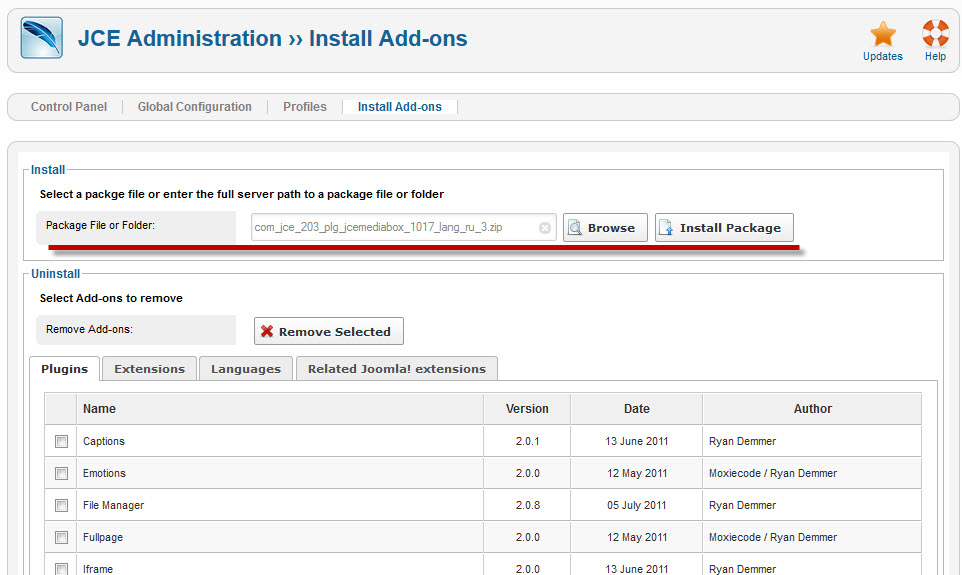
По завершению русификации просто щелкните по первой вкладке редактора компонента JCE-Editor и расширение станет на русском.
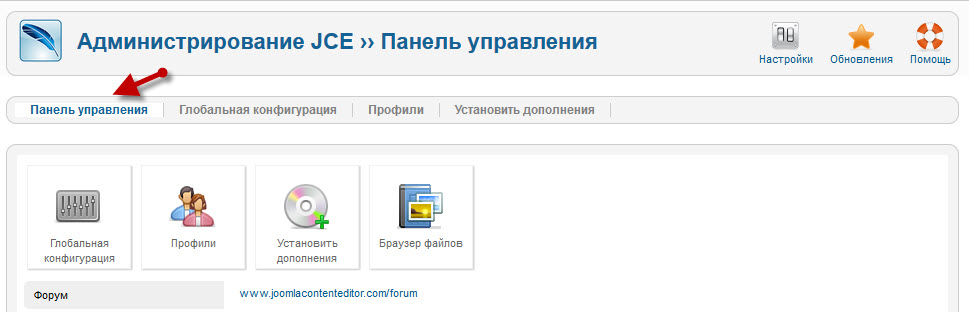
С установкой расширения JCE-Editor мы закончили и переходим к его настройке.
Переходим на вкладку Глобальная конфигурация. Здесь оставляем все по умолчанию.
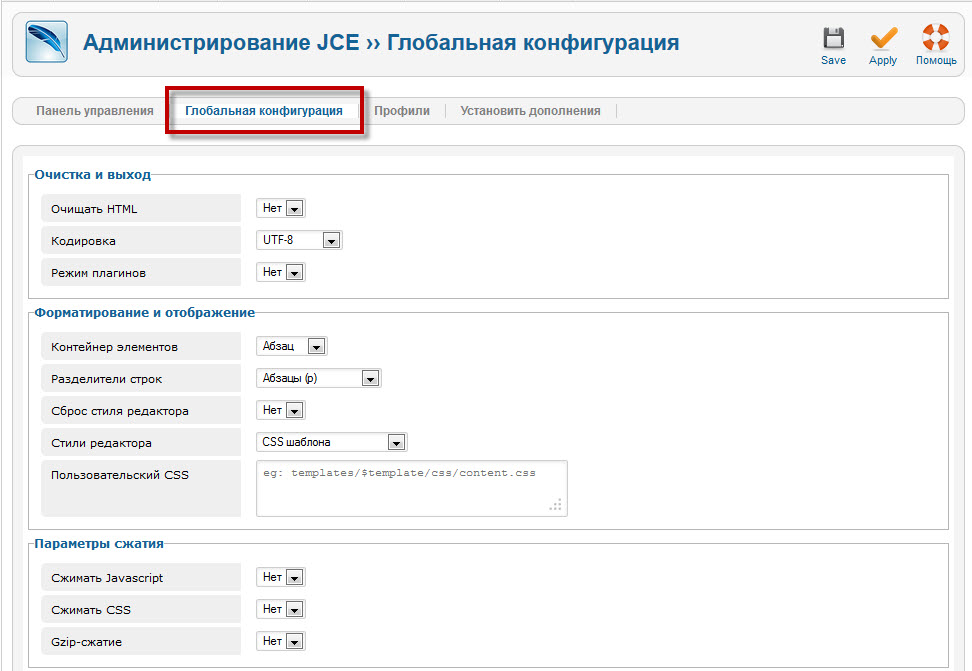
Далее вкладка Профили и переходим в шаблон Default.
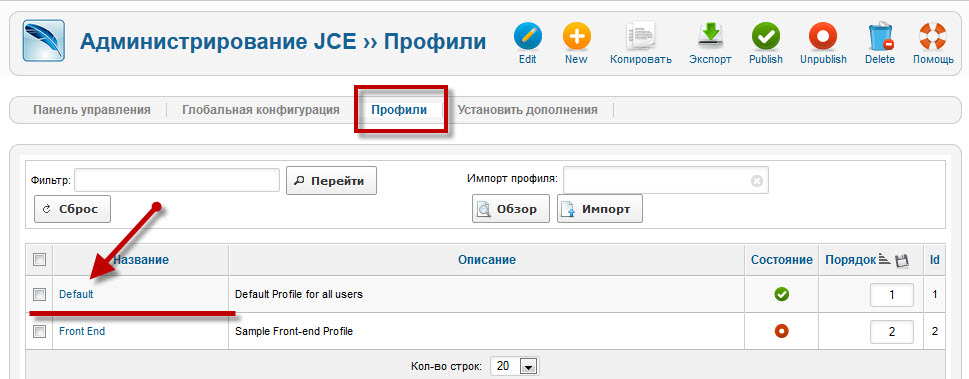
Попадаем на вкладку Установки.
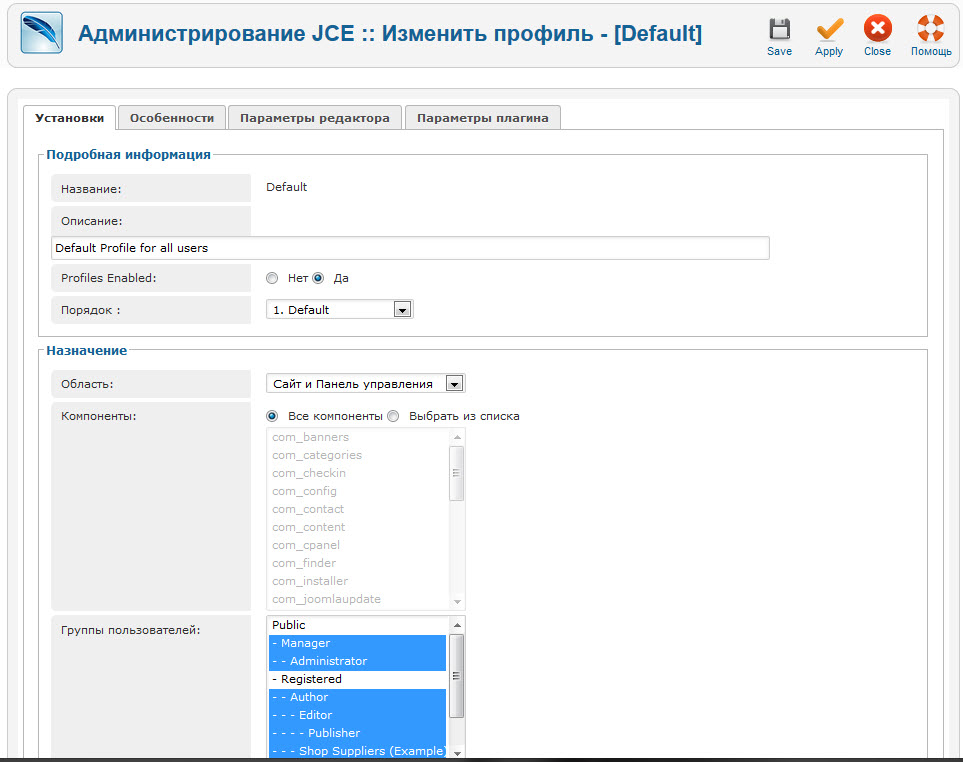
В принципе здесь то же можно все оставить по умолчанию. Единственное что, это вы можете назначить Группы пользователей для отображения редактора.
Вкладка особенности – здесь вы можете отредактировать кнопки какие необходимы путем простого перетаскивания из Текущий макет редактора в Доступные кнопки и обратно. Или поменять кнопки местами отредактировав, сгруппировав их под себя.
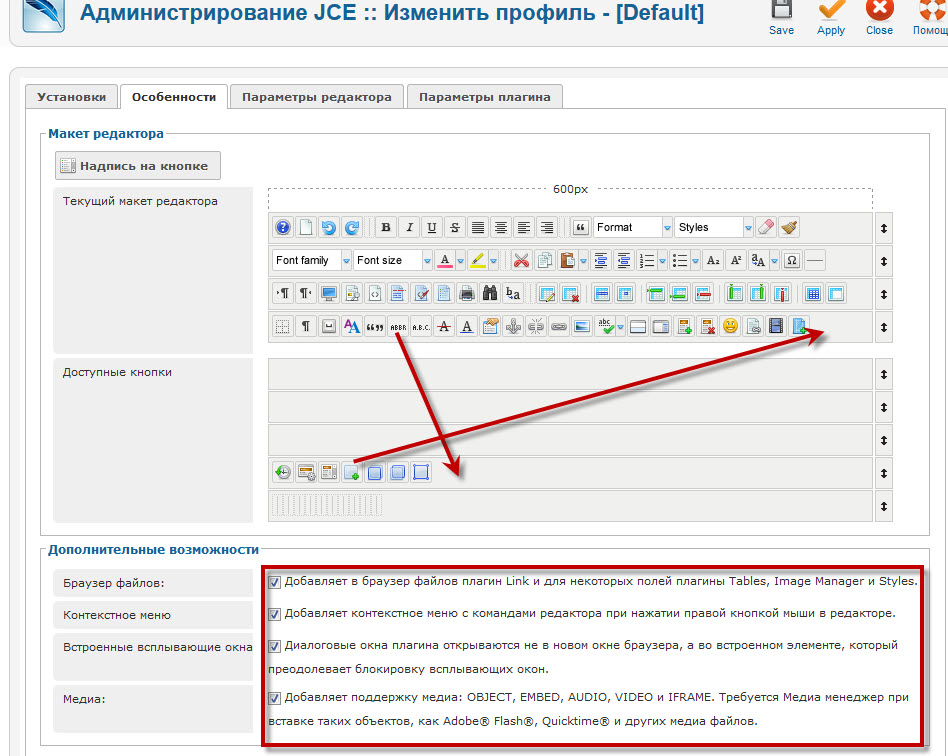
Вкладка Параметры редактора > Установки – оставляем по умолчанию.
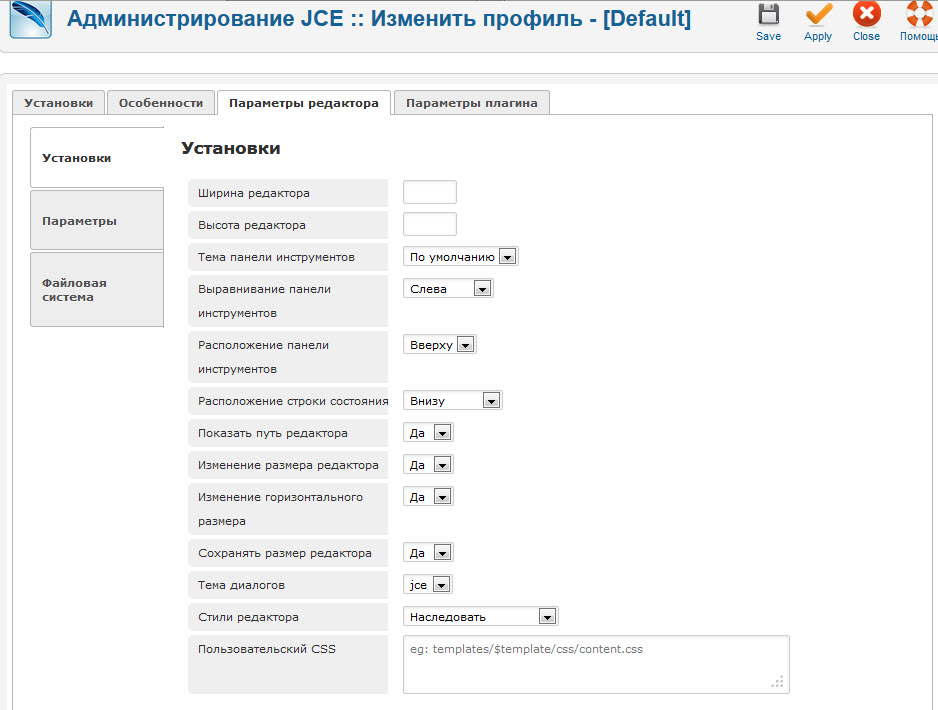
Вкладка Параметры редактора > Параметры – в верхней части все интуитивно понятно. Если нет необходимости что то менять, то оставляем как есть.
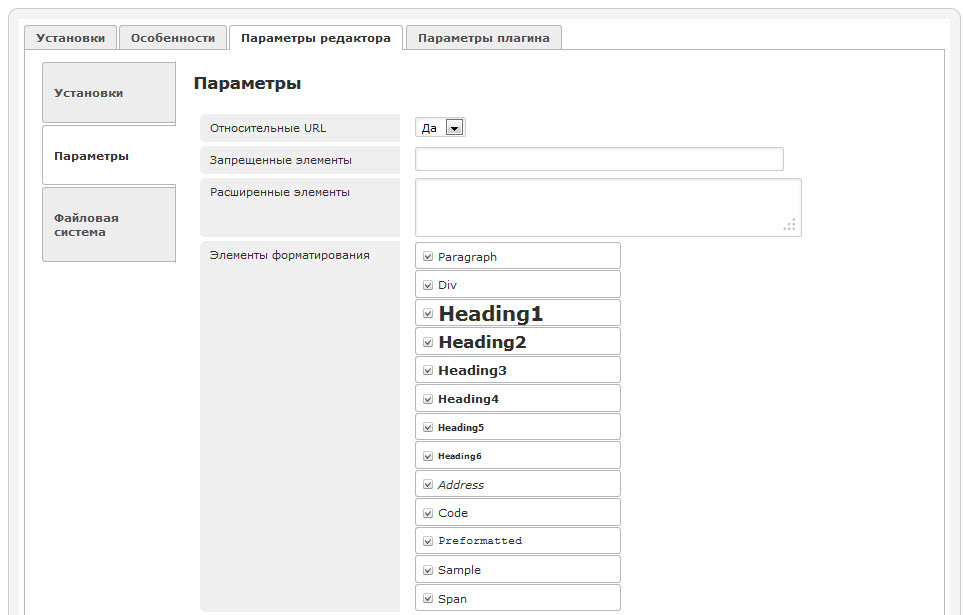
А вот в нижней части настроек меняем Нет на Да Разрешить Javascript, Разрешить CSS, Разрешить PHP, Разрешить Applet, Показать все символы. И еще можно поменять на русское Вкл/Выкл Метку переключателя редактора.
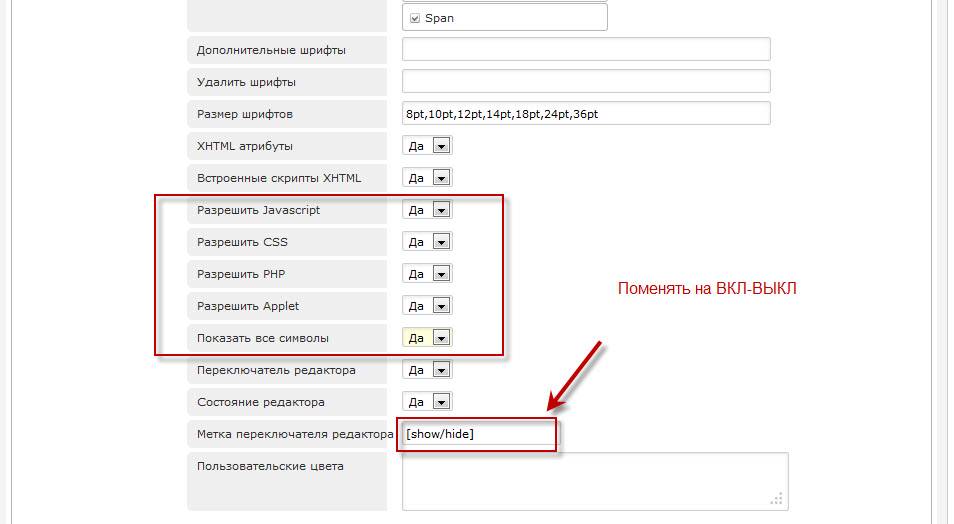
Вкладка Параметры редактора > Файловая система – оставляем без изменений.
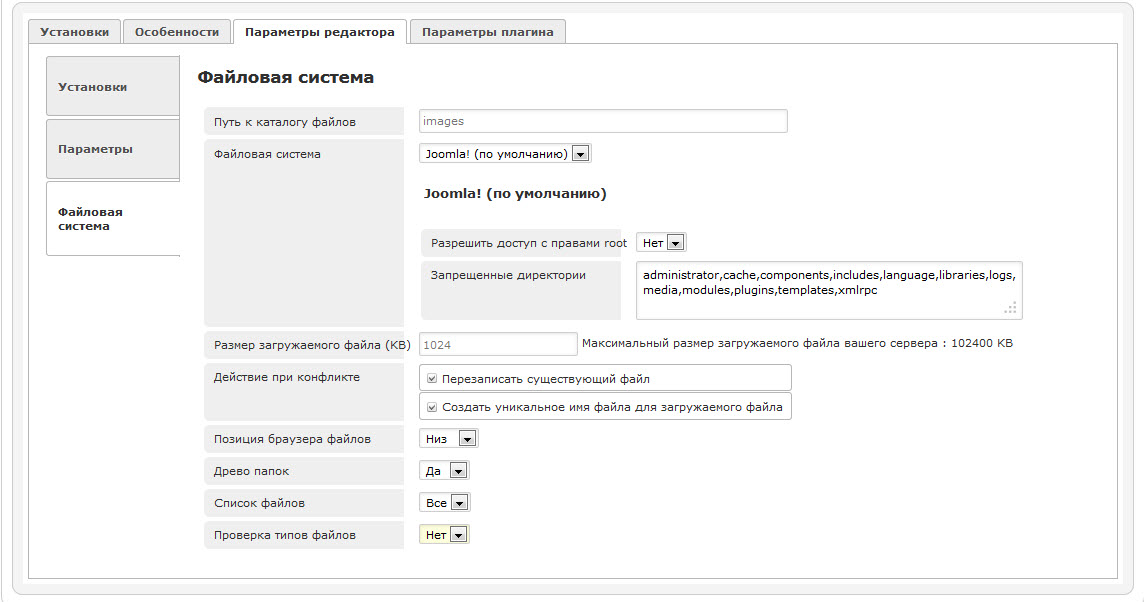
Теперь переходим к настройкам плагинов. Вкладка Параметры плагинов. Здесь уже будет поинтересней.
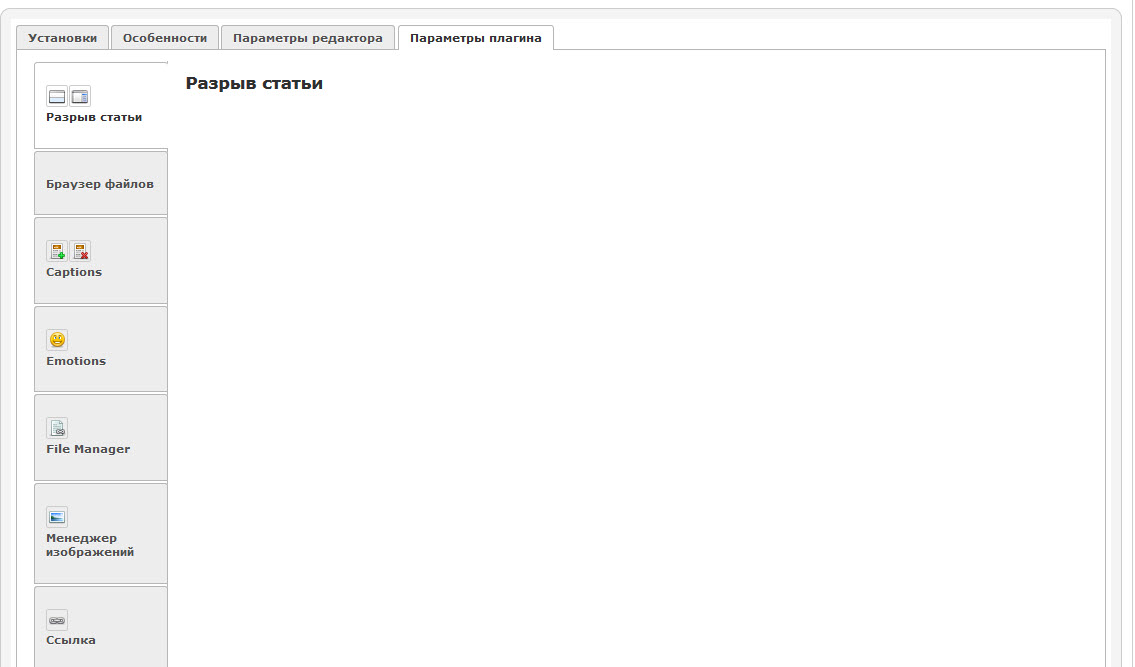
Рассматриваем все по порядку сверху вниз. Настройки плагинов Разрыв статьи, Браузер файлов не трогаем.
Плагин Captions.
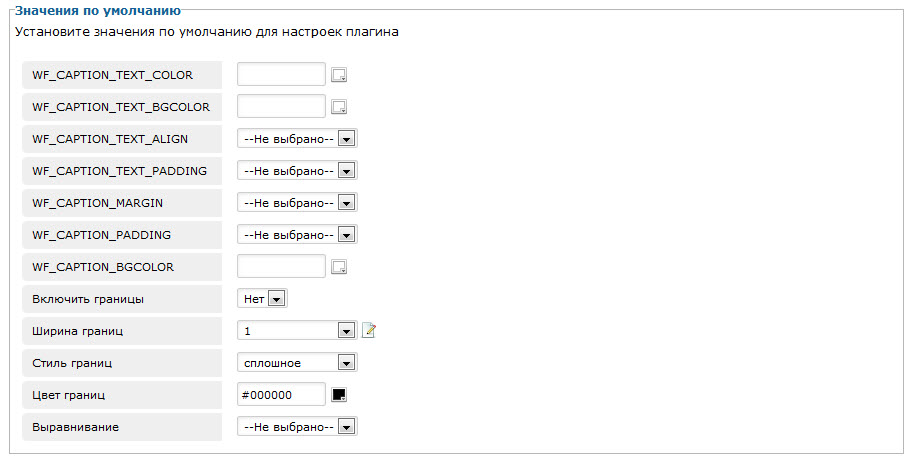
Честно говоря не разбирался. Понимаю, что это настройки визуализации таблиц создаваемых в материале. Если хотите, и есть время, поэкспериментируйте сами.
Плагин File Manager
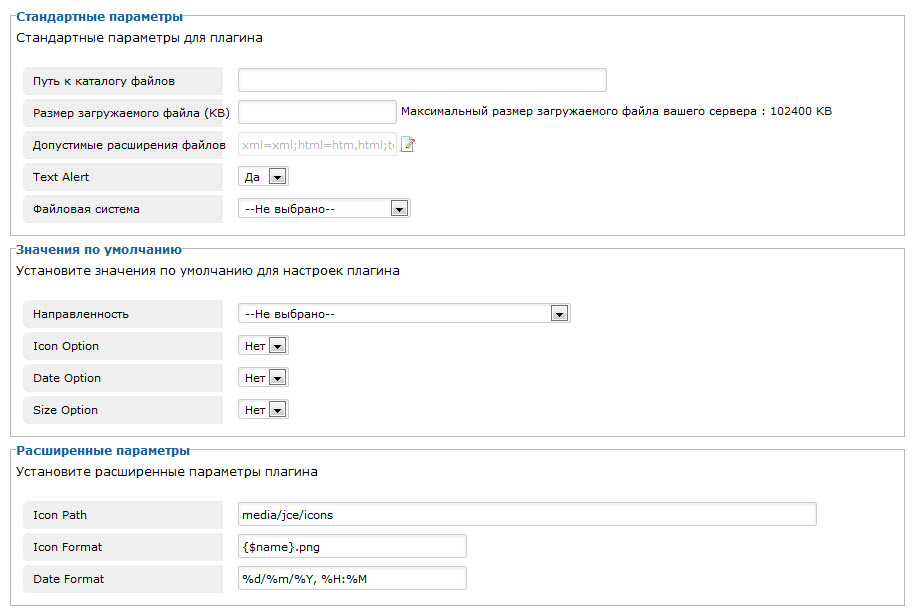
Файловый менеджер. В настройках можете указать путь к определенной папке где будут содержаться ваши файлы. По умолчанию текстовый редактор JCE-Editor открывает папку images. В это поле можно добавить папку допустим file и при нажатии на кнопку в редакторе Добавить файл будете попадать именно туда. Прошу обратить внимание на настройку параметров Значение по умолчанию. Здесь вы можете задать как будет открываться файл: в этом окне, в новом окне и т.д. А так же включить иконку формата файла, дату файла и его размер. Рекомендую их включить. Данные параметры будут добавляться к файлу автоматически.
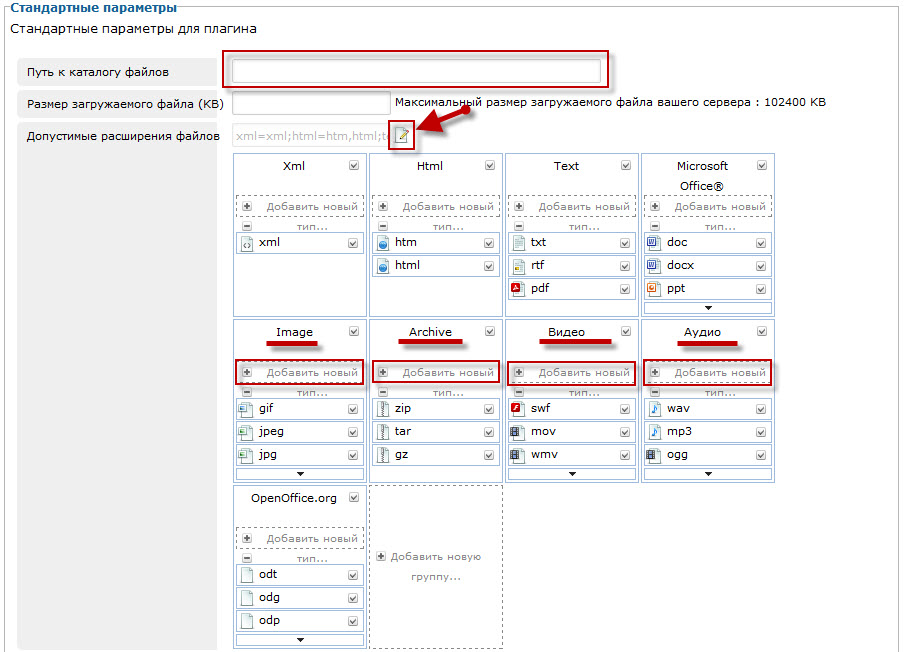
Особенно акцентирую ваше внимание на параметр Допустимые расширения файлов. Очень важный параметр, скрытый за неприметной кнопочкой. Очень долго я мучился, не понимая, почему редактор JCE-Editor не видит архив RAR. Данного расширения просто нет в настройках по умолчанию. Поэтому рекомендую внимательно относится к этой кнопке в настройках всех плагинов этого редактора. Так как не все используемые вами форматы на сайте могут там быть. Добавляется формат через кнопку добавить.
Плагин Менеджер изображений.
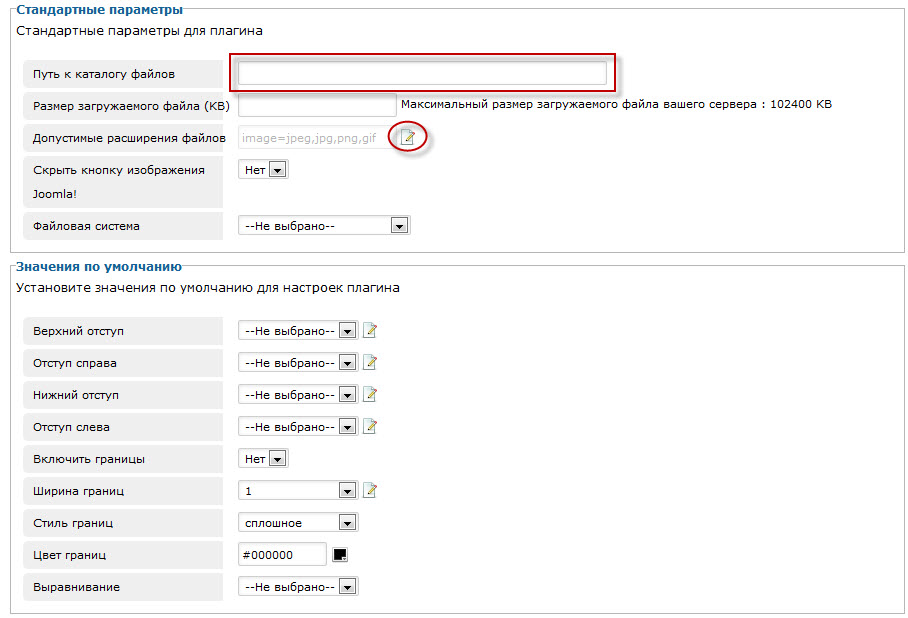
Здесь все интуитивно понятно. Особенно задерживаться не будем. Рекомендую ничего не трогать, только проверить все ли форматы нужные вам прописаны в настройках.
Плагин Ссылка.
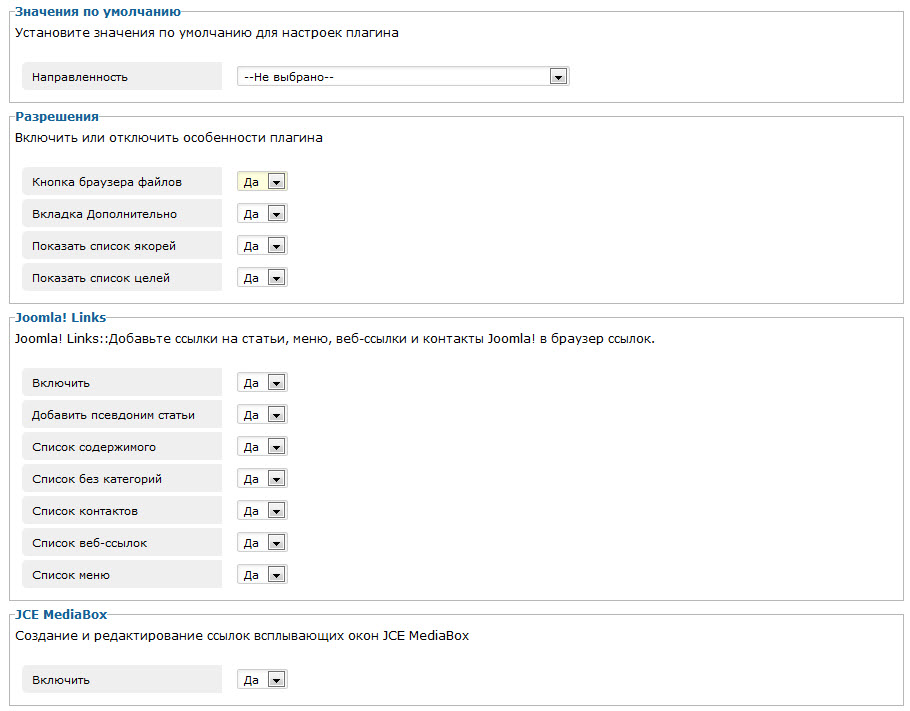
Здесь на что нужно обратить внимание так на то, что можно сразу задать параметр для всех ссылок открываться в новом окне или фрейме.
Плагин Медиа.
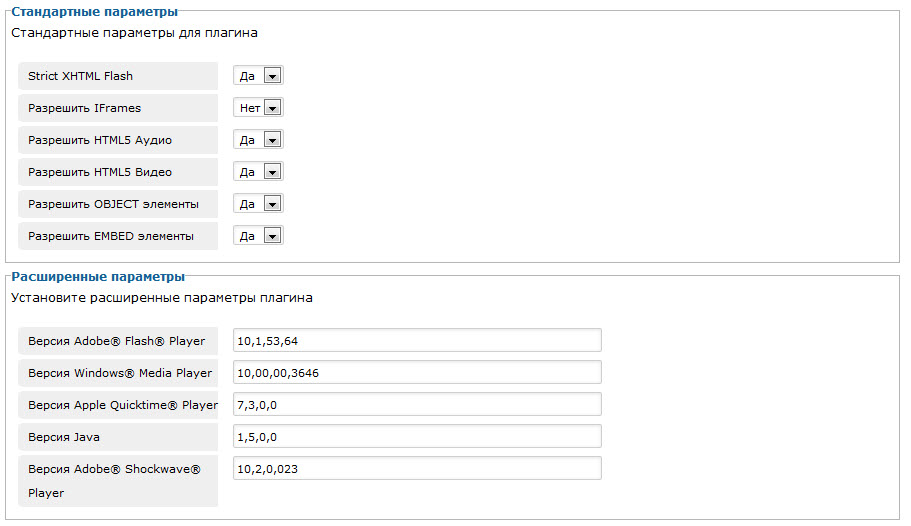
Все понятно. проблем не должно возникнуть.
Плагин Media Manager.
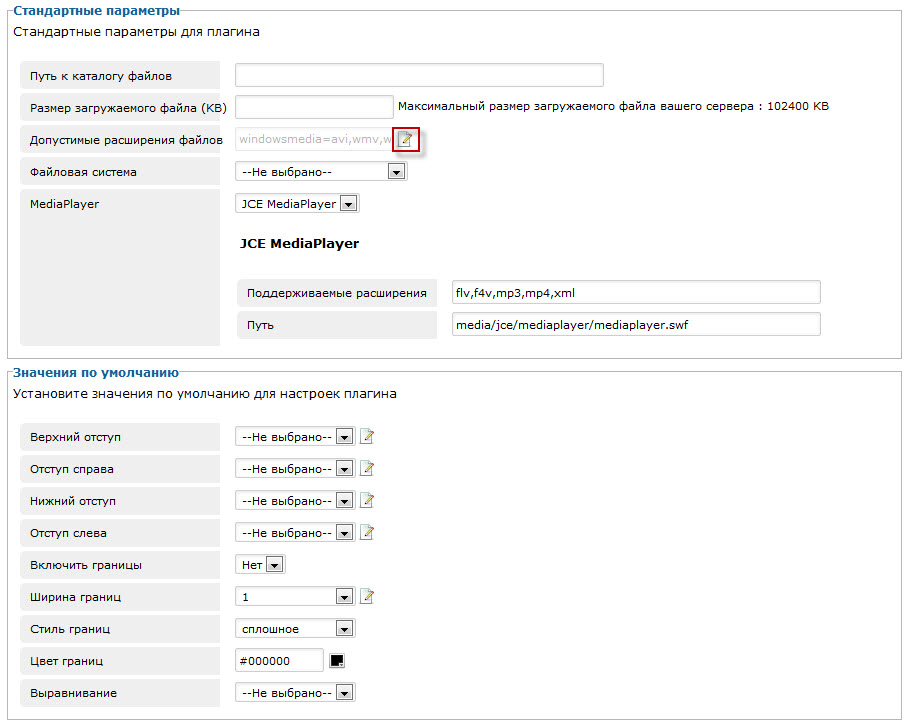
Можете создать папку в images и указать к ней путь. Проверить все ли расширения файлов необходимые вам прописаны.
Плагин Вставка.
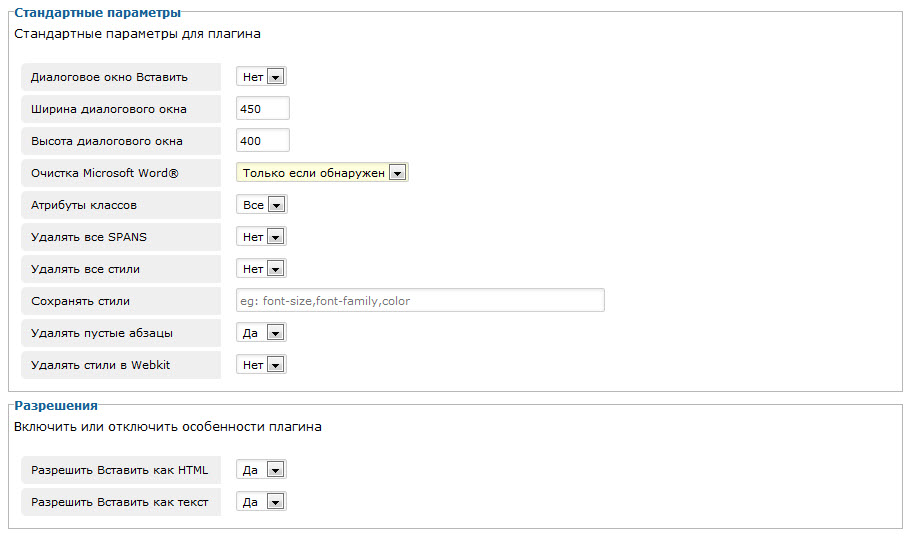
Не разбирался. Оставлял по умолчанию.
Плагин Редактор исходного кода.
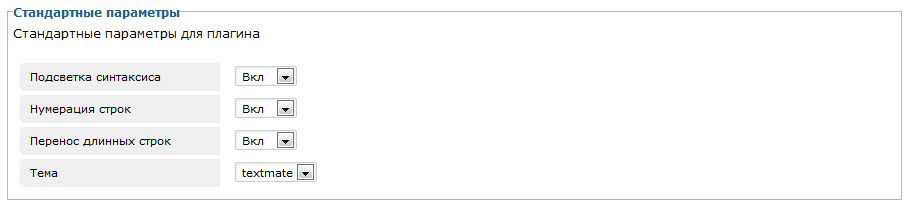
Тут то же все понятно.
Плагин Template Manager.
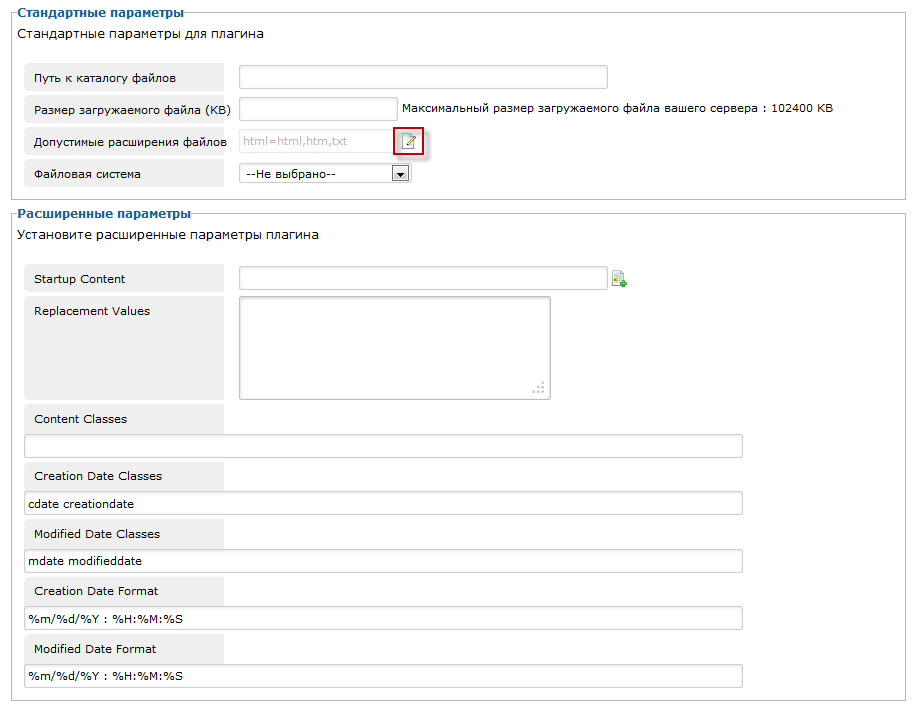
В Менеджер шаблонов оставляем все параметры как есть.
Ну вот вроде все, настройки разобрали, осталось чуть чуть это включить сам редактор. Вернее сделать его редактором по умолчанию.
Заходим в Сайт > Общие настройки > Сайт.
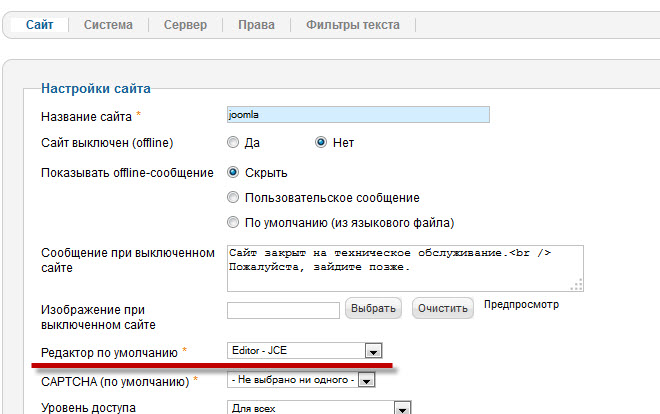
В настройках параметра Редактор по умолчанию выбираем Editor-JCE.
Заходим в менеджер материалов. Создаем новый материал и у нас Editor-JCE по умолчанию.
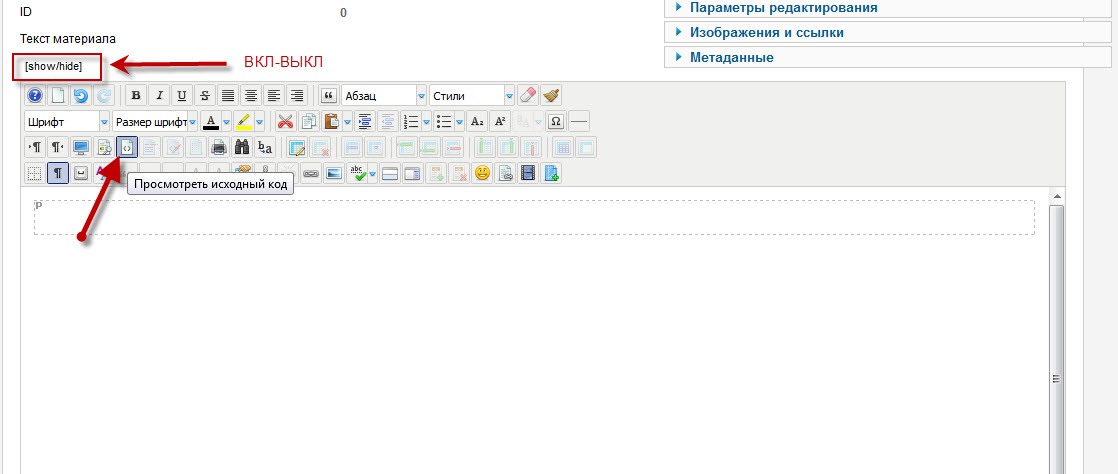
При подведении к кнопке указателя мыши появляется подсказка что это за кнопка. Посмотрите и разберитесь сами. Если по его использованию делать урок, то это еще на пять листов.
Вот теперь все. И мы разобрали текстовый редактор JCE-Editor лучший редактор для Joomla 2.5 его установку и настройку.
P.S. Если статья оказалась для Вас полезной, то вы можете сказать спасибо нажав на кнопки соцсетей, лайкнув в фейсбуке и т.д., или написать комментарий, или подписаться на новости. Я старался и старался для Вас. Спасибо!
Похожие статьи:
Следующие статьи:
- Global Flash Galleries компонент флэш галереи для Joomla 2.5 - >
- Akeeba Backup для Joomla, создание резервной копии и восстановление из резервной копии сайта - >
- Akeeba Backup для Joomla, установка и настройка компонента резервного копирования - >
- Fox Contact –компонент форм обратной связи для Joomla 2.5 - >
- Kunena форум для Joomla 2.5. Установка и настройка - >
